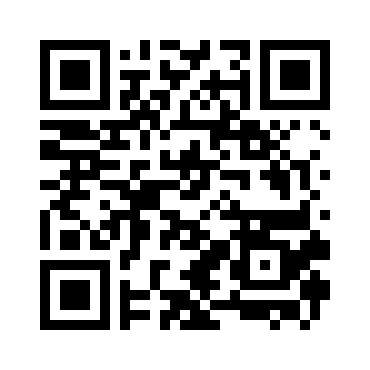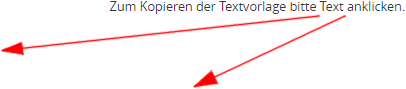Wie komme ich von Stud.IP nach ILIAS?
Anleitung für Lehrende*
Nutzen Sie ILIAS, wenn Sie E-Learning-Angebote (z.B. Vorlesungsaufzeichnungen, Lernmodule, Umfragen, Tests, Übungen, Portfolios und Blogs) einsetzen möchten, die über die Möglichkeiten von Stud.IP hinausgehen.
Die folgende Videoanleitung zeigt Ihnen Schritt-für-Schritt, wie Sie die ILIAS-Schnittstelle in Ihrer Stud.IP-Veranstaltung aktivieren können, um einen neuen Kurs in ILIAS anlegen zu können.
- Wenn Sie trotz dieser Anleitung Probleme mit der Aktivierung der ILIAS-Schnittstelle haben ...
- Wenn Sie sich über die Werkzeuge und Funktionen von ILIAS und deren Möglichkeiten informieren möchten, schauen Sie hier oder ...
- Wenn Sie generell Fragen zu ILIAS haben oder eine Beratung oder Schulung zu Ihrem E-Learning-Konzept wünschen ...
... wenden Sie sich an den ILIAS-Support am Hochschulrechenzentrum der JLU Gießen: ilias@uni-giessen.de
Bei Fragen zu Stud.IP wenden Sie sich bitte an: studip@uni-giessen.de
* Die Anleitung für Studierende zur Nutzung der Stud.IP-ILIAS-Schnittstelle finden Sie hier:
http://ilias.uni-giessen.de/studip2ilias
http://ilias.uni-giessen.de/studip2ilias
Auf diesen Link können Sie Ihre Teilnehmer*innen z.B. über eine Ankündigung auf der Übersichtsseite Ihrer Stud.IP-Veranstaltung hinweisen:
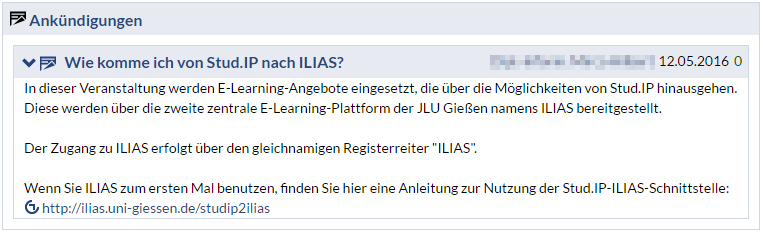 Zum Kopieren der Textvorlage bitte Text anklicken. |
Tipps und Tricks
Wie kann ich einen ILIAS-Kurs mehreren Stud.IP-Veranstaltungen zuordnen?
Das ist technisch leider nicht möglich!
Die Zuordnung von einer Stud.IP-Veranstaltung zu einem ILIAS-Kurs ist immer eineindeutig. D.h. man kann einen ILIAS-Kurs nicht gleichzeitig mehreren Stud.IP-Veranstaltungen zuordnen. Genauso wenig ist es möglich, einen bereits bestehenden ILIAS-Kurs (z.B. den aus dem vergangenen Semester) einer neuen Stud.IP-Veranstaltung zuzuordnen.
Es gibt allerdings Möglichkeiten, wie man sich hier behelfen kann:
Szenario: Sie haben eine Vorlesung und 5 Begleitseminare, in denen die TeilnehmerInnen mit ILIAS praktisch arbeiten sollen oder in denen Sie ihnen Materialien (Lernmodule, Videos, Tests) zum Selbstlernen zur Verfügung stellen möchten.
- Lösung 1:Auch wenn die Arbeit mit ILIAS in den Begleitseminaren stattfinden soll, richten Sie die ILIAS-Schnittstelle nicht in den 5 Stud.IP-Veranstaltungen der Begleitseminare ein, sondern direkt in der Stud.IP-Veranstaltung der Vorlesung. Denn alle TeilnehmerInnen, die an einem der Begleitseminare teilnehmen, sind ohnehin auch als TeilnehmerInnen in der Vorlesungsveranstaltung eingetragen.Wenn es ggf. Materialien gibt, die sich abhängig vom Seminar unterscheiden sollen, kann man in dem ILIAS-Kurs auch mit Gruppen arbeiten.
- Lösung 2:Sie bestimmen eines Ihrer Seminare zum "Masterseminar", in dem Sie alle Inhalte erstellen und vorbereiten. Anschließend kopieren oder verknüpfen Sie alle relevanten Inhalte in Ihre übrigen Seminare. Pool-Objekte (Fragenpools und Medienpools) müssen hierbei nicht mitkopiert werden.Weitere Informationen zum Kopieren oder Verknüpfen von Inhalten finden Sie unter:
"Wie kann ich Inhalte aus einem bestehenden (alten) ILIAS-Kurs in einen neuen übernehmen?"
Wie kann ich Inhalte aus einem bestehenden (alten) ILIAS-Kurs in einen neuen übernehmen?
Szenario: Sie haben für Ihr Seminar im vergangenen Semester einige Lerninhalte (Lernmodule, Tests etc.) erstellt, die Sie nun in Ihrem neuen Seminar im aktuellen Semester wiederverwerten oder weiter ausbauen möchten.

In Ihrem neuen (leeren) ILIAS-Kurs können Sie über den Sub-Reiter "Verwalten" unterhalb des Reiters "Inhalt" die Schaltfläche "Inhalte übernehmen" aufrufen.
In dem angezeigten Magazin-Baum wählen Sie anschließend Ihren alten ILIAS-Kurs aus und bestimmen, welche Inhalte kopiert oder verknüpft werden sollen.
Wichtig: Sie brauchen in beiden Kursen (dem alten sowie dem neuen) Kursadministrator-Rechte.
Kopieren, Verknüpfen oder Auslassen?
- Kopieren: Durch Kopieren wird im neuen Kurs ein neues Objekt angelegt. Änderungen, die Sie an dem kopierten Objekt vornehmen, wirken sich nicht auf das ursprüngliche Objekt aus.Achtung: Teilnehmerdaten, wie Lernstände, Ergebnisse in Tests, Beiträge in Foren etc. werden nicht mit kopiert.Kopieren empfiehlt sich bei allen Objekten, bei denen Teilnehmerdaten erhoben werden und ggf. auch ein Abgabedatum gesetzt wurde. Hierzu zählen insbesondere Foren, Übungen, Tests, Umfragen und Abstimmungen, aber auch kollaborative Werkzeuge wie Wikis, Blogs und Datensammlungen, wenn diese nicht aus dem vergangenen Semester weitergeführt werden sollen.
- Verknüpfen: Es wird kein neues Objekt angelegt, sondern es entsteht quasi ein gleichberechtigter Zugang zu dem ursprünglichen Objekt. Wenn Sie das verknüpfte Objekt im neuen Kurs verändern, ändert sich somit auch das ursprüngliche Objekt. Gibt es mehrere Verknüpfungen auf ein Objekt, werden Änderungen, die von einer Stelle aus getätigt werden, in allen Verknüpfungen sichtbar.Achtung: Bereits vorliegende Teilnehmerdaten (aus Tests, Umfragen, Übungen, Foren usw.) sind ggf. auch in dem neuen Kurs einsehbar.Verknüpfen empfiehlt sich für Objekte, die Sie im neuen Kurs weiter verwenden oder erweitern möchten und wo keine großen Änderungen durch Benutzerinteraktion zu erwarten sind, wie z.B. bei Pool-Objekten (Fragenpools für Tests, Fragenpools für Umfragen und Medienpools), Lernmodulen, Weblink-Sammlungen und Vorlesungsaufzeichnungen (E-Lectures).
Ebenso größere Datei-Sammlungen, z.B. Vorlagen oder Literatur, die in Dateiordnern zusammengestellt wurden, sollten verknüpft werden.Wenn Sie im vergangenen Semester mit Ihren Teilnehmern ein Wiki, einen Blog oder eine Datensammlung begonnen haben und diese im aktuellen Semester weiterführen möchten, kann es ebenfalls sinnvoll sein, diese zu verknüpfen. - Auslassen: Das jeweilige Objekt wird nicht in den neuen Kurs übernommen.Objekte, die Sie eventuell zu Testzwecken angelegt haben, sowie Inhalte, die im Rahmen der Seminararbeit von Ihren Teilnehmern angelegt oder hochgeladen wurden (z.B. Dateien in Gruppenordnern), werden Sie im Normalfall auslassen können.
Wie kann ich Inhalte vorbereiten, ohne dass meine TeilnehmerInnen diese sofort sehen?
Innerhalb eines ILIAS-Kurses gibt es unterschiedliche Rollen, denen unterschiedliche Rechte zugeordnet sind:
- DozentInnen werden im ILIAS-Kurs zu Kursadministratoren
- TutorInnen werden im ILIAS-Kurs zu Kurstutoren
- AutorInnen und LeserInnen werden im ILIAS-Kurs zu Kursmitgliedern
Abhängig von der jeweiligen Rolle, die ein Teilnehmer/ eine Teilnehmerin in Ihrem Kurs hat, gelten unterschiedliche Sichtbarkeitsregeln.

Wie Kursmitglieder Ihren Kurs wahrnehmen, d.h. welche Inhalte sie sehen und welche nicht, können Sie über die Schaltfläche "Voransicht als Mitglied aktivieren" austesten.
Pool-Objekte
Einige Objekte, wie Fragenpools und Medienpools, sind in ILIAS standardmäßig so eingestellt, dass sie von Kursmitgliedern generell nicht gesehen werden können. Diese brauchen Sie also nicht manuell zu verstecken.
Online vs. Offline
Andere Objekte, wie z.B. Lernmodule, Tests und Wikis, haben nach dem Erstellen zunächst den Status "Offline" und können in diesem Status nicht von Kursmitgliedern gesehen werden. Sie müssen diese, wenn Sie sie Ihren Kursmitgliedern dann freigeben möchten, über die Einstellungen des jeweiligen Objekts zunächst "Online" schalten.
Verfügbarkeit
Über die Verfügbarkeit lässt sich einstellen, dass das jeweilige Objekt nur für einen bestimmten Zeitraum verfügbar ist, z.B. nur von der 3. bis zur 5. Semesterwoche. Die Inhalte sind außerhalb dieses Zeitraums nur für Kursadministratoren und Kurstutoren einsehbar.
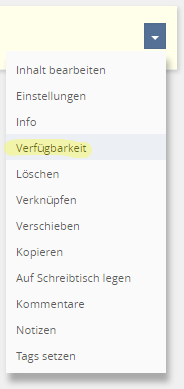 | 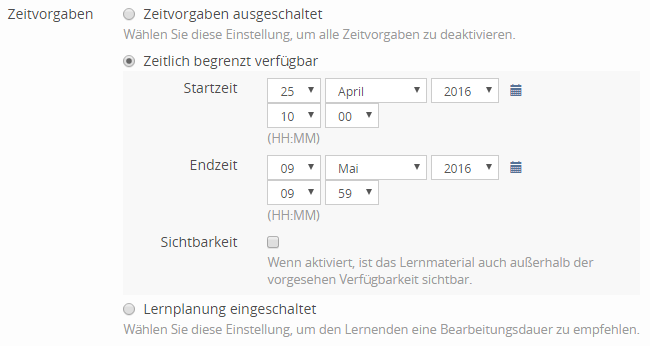 |
Möchte man, dass die Kursmitglieder das jeweilige Objekt schon sehen, es aber noch nicht aufrufen können, können Sie zusätzlich die Option "Sichtbarkeit" aktivieren. Dadurch sehen Ihre Studierenden (Kursmitglieder) z.B. schon, dass in der 3. Semesterwoche ein kleiner Test ansteht, sie können aber noch nicht darauf zugreifen.
Geschlossene Gruppe
Haben Sie sehr viele Lerninhalte und Angst die Übersicht zu verlieren, welche bereits von den Kursmitgliedern eingesehen werden können und welche nicht? Möchten Sie Ihre Lerninhalte stattdessen lieber in einem "geschützten Raum" vorbereiten?
Hier können Sie sich mit dem Objekt Gruppe weiterhelfen, indem Sie in Ihrem ILIAS-Kurs eine geschlossene Gruppe einrichten. Geschlossene Gruppen haben die Eigenschaft, dass sie nur für Gruppenmitglieder sichtbar sind. Wenn Sie als Kursadministrator diese geschlossene Gruppe einrichten, werden Sie dort zum Gruppenadministrator ernannt und sind der einzige, der diese Gruppe sieht. Bei Bedarf können Sie natürlich ggf. weitere Kursadministratoren und auch Kurstutoren zu dieser Gruppe hinzufügen.
Alle Inhalte, die Sie in solch einer geschlossenen Gruppe erstellen, können Sie dann später in Ihren Kursraum verschieben, damit Ihre Kursmitglieder darauf zugreifen können.
Wie kann ich einen ILIAS-Kurs wieder löschen?
Sie können den ILIAS-Kurs, der mit Ihrer Stud.IP-Veranstaltung verknüpft ist, nicht einfach so löschen. Wenn Sie die Schnittstelle über den Reiter "Mehr ..." wieder deaktivieren, ist der zugehörige Kurs zwar nicht mehr über Stud.IP erreichbar, bleibt aber dennoch in ILIAS bestehen und kann somit von allen Personen, die diesem bereits beigetreten sind, weiter genutzt werden.
Um das zu verhindern, können Sie den Kurs "offline" schalten, indem Sie in den Kurs-Einstellungen die Einstellung "Online" deaktivieren.
Wenn es Ihnen wichtig ist, dass Ihr ILIAS-Kurs inklusive aller darin befindlichen ILIAS-Objekte unwiderruflich gelöscht wird, wenden Sie sich bitte an den ILIAS-Support. Beachten Sie aber, dass es in der betreffenden Stud.IP-Veranstaltung anschließend nicht mehr möglich sein wird, über die Schnittstelle einen neuen ILIAS-Kurs anzulegen.